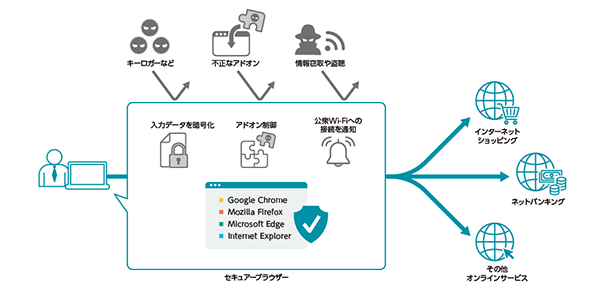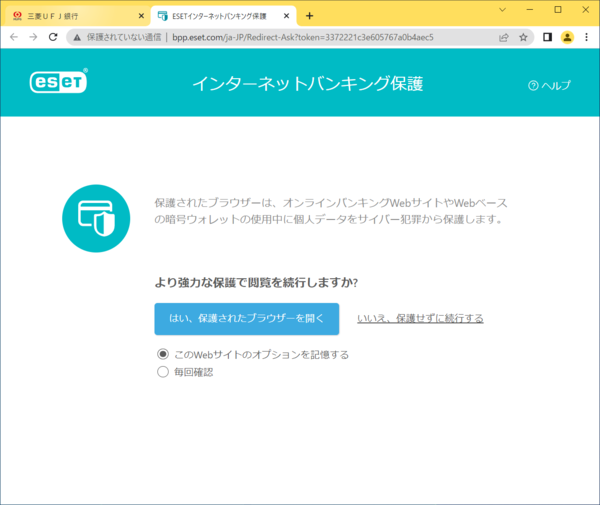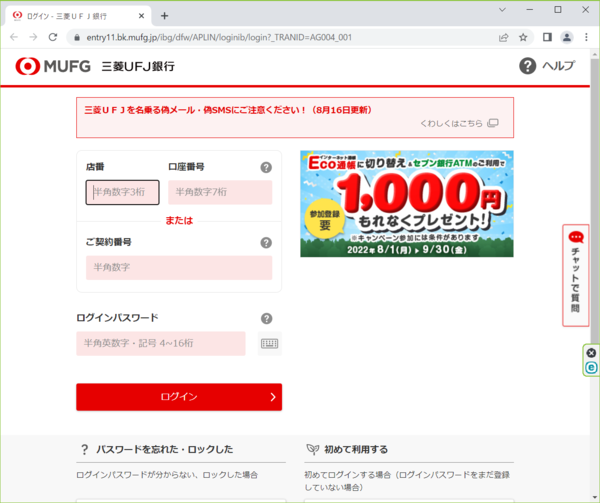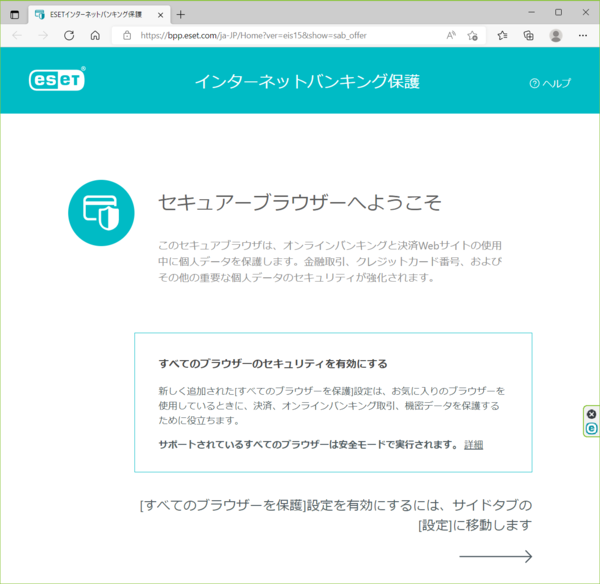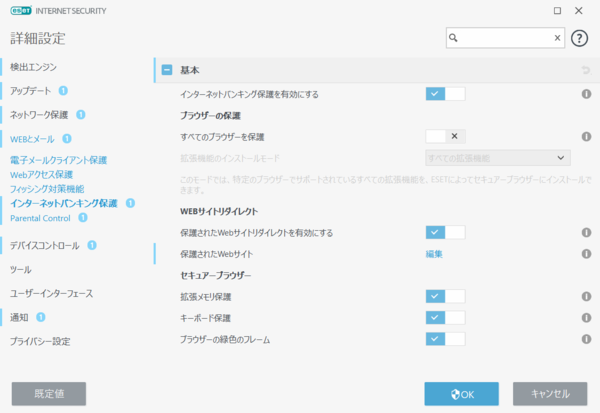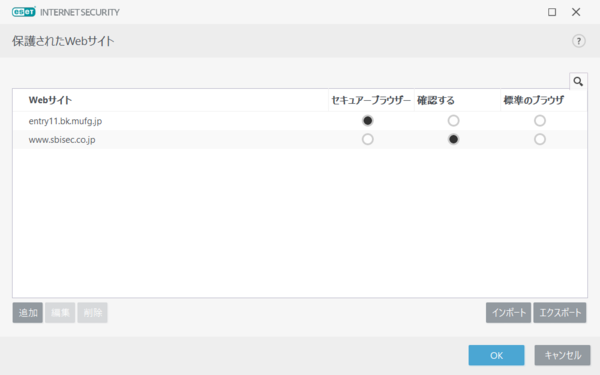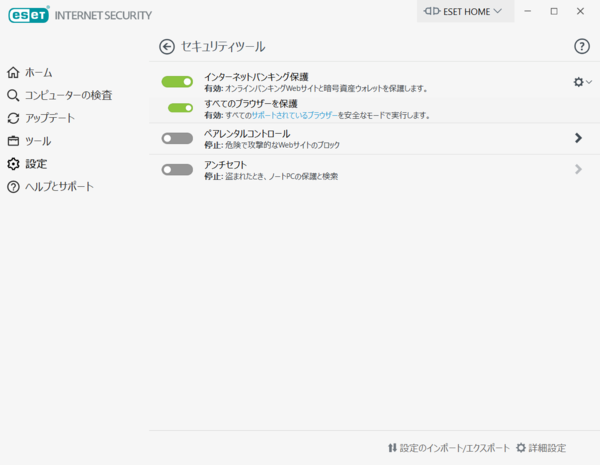11月5日から提供開始
在宅勤務時のセキュリティー対策などを強化したESET個人向け製品の新バージョン

将来に備えた資産運用として、株式や投資信託などへの個人投資が盛んに行われるようになっている。NISAなどの税制優遇制度があるのはもちろんだが、ここまで身近になったのは、ネットで証券口座が作成でき、手軽に取引できるようになったことが大きい。
とくに最近は世界情勢が大きく変動していることもあり、株価などのチェックを頻繁に行ない、売買のタイミングを見計らっている人も少なくないだろう。
いろいろと便利なネットでの取引だが、IDやパスワードの漏洩、不正アクセスへの警戒は、通常のネット通販以上に気を配っておきたい。証券口座は金額の大きな金融商品を扱うため、万が一不正にアクセスされてしまうと、損害額が大きくなってしまうからだ。
こういった、セキュリティを高めて利用したいサービス向けの機能として便利なのが、ESETの「インターネットバンキング保護」機能。名前の通り、主な用途はネットでの銀行口座利用となるが、証券口座を扱う場合にも利用できるのだ。
「インターネットバンキング保護」は何から守ってくれるの?
そもそも、ネットでの取引における危険とはどういったものがあるのだろうか。
まず思いつくのが、IDやパスワードの盗難だ。単純なパスワードにしていたため破られてしまう、ということもあるが、多くはフィッシング詐欺によるもの。言葉巧みに偽のWebサイトへと誘導し、ここでIDとパスワードを入力させることで、アカウント情報を盗み取るわけだ。また、IDとパスワードだけでなく、同時にクレジットカード情報や個人情報までも入力させることがあるため、被害が大きくなりやすい。
しかし、こういったフィッシング詐欺は、一般的なセキュリティ対策ソフトで対応可能。もし怪しいリンクをクリックしてしまっても、偽のWebサイトへの接続がブロックされることが多い。とはいえ、過信は禁物。怪しいリンクはクリックせず、緊急の通知だとしても、必ず公式のWebサイトから情報を確認するよう心掛けておきたい。
もうひとつIDやパスワードを盗む方法として、キーロガーを使ったものがある。これはPCに常駐し、キー入力などの操作を記録するプログラムのことだ。記録したデータはサーバーなどへまとめて送信され、このデータが解析されることで、IDとパスワードがバレることになる。
このキーロガーが厄介なところは、公式のWebサイトで正しい操作をしていても、IDやパスワードが盗まれてしまうこと。常に怪しい挙動をするのであれば、マルウェアやスパイウェア、ウイルスとして検出されるのだが、普段は活動を休止して潜み、特定のWebサイト……例えば銀行や証券会社といったWebサイトにアクセスしたときだけ活動するようなものだと、発見が遅れてしまいがちだ。
ESETの「インターネットバンキング保護」機能が優れているのは、このキーロガーに対抗できること。この機能はブラウザーを「セキュアーブラウザー」として起動し、アドオンの無効化や、メモリーの保護、キー入力の暗号化などを行ってくれるものだ。
キーロガーで入力を盗まれないのが一番いいとはいえ、もし盗まれたとしても、その内容が暗号化されていればIDやパスワードまではバレないため、最悪の事態を避けられるのが利点。ウイルス対策、フィッシング詐欺対策などと併用すれば、よりセキュリティが高められるわけだ。
登録されたWebサイトへのアクセス時に自動起動!
使い忘れのない「インターネットバンキング保護」
実際にセキュアーブラウザーを使ってみよう。
まずは、「ESETインターネットセキュリティ」をインストール。あとは、普段と同じようにブラウザーを使用し、銀行や証券会社のWebサイトへアクセスしてみよう。ここで、口座へとログインしようとすると、セキュアーブラウザー(保護されたブラウザー)で開くかどうか聞かれるはずだ。
ここで「はい、保護されたブラウザーを開く」を選ぶと、セキュアーブラウザーで開いてくれる。なお、「このWebサイトのオプションを記憶する」を選んでおくと、次回からは自動でセキュアーブラウザーで開くようになる。
セキュアーブラウザーの利用中かどうかは、ウィンドウの枠が緑色かどうかで識別可能。また、右下のほうにESETのアイコンが見えていることからも判断できる。
これは自動でセキュアブラウザーを利用する方法だが、デスクトップにある「ESETインターネットバンキング保護」というアイコンをダブルクリックすれば、自分でセキュアーブラウザーを起動することも可能だ。
なお、ブラウザーはMicrosoft Edgeだけでなく、Mozilla Firefox、Google Chromeにも対応。普段、自分が使っているブラウザーのまま、セキュリティを高められるというのがうれしい。
ちなみに、セキュアーブラウザーが自動で起動しないWebサイトでも、事前に登録しておくことで連動させることが可能。詳細設定に「保護されたWebサイト」という項目があるので、ここでリストとして追加、削除といった編集ができる。
セキュリティを気にするWebサイトへのアクセス時に利用したい!
普段から常にセキュアーブラウザーを使いたいと考えているなら、セキュリティツールの設定にある「すべてのブラウザーを保護」をオンに変更してやろう。
ただし、追加した拡張機能が動かない、ブラウザー標準外のツール……例えばパスワード入力支援ツールなどが正しく動作しなくなる可能性もある。このあたりの兼ね合いを見ながら、常時使うか、銀行や証券会社、ネット通販サイトなどに限って使うかを選ぶとよさそうだ。
オンライン化が進む各種サービスを扱うのに、ブラウザーから利用するというのが一般的になってきている昨今。いくら気を付けて使っていても、うっかりミスは起きてしまうものだ。こういったミスを防ぐには、セキュリティ対策ソフトを使うのが望ましい。
こっそり忍び込み、データを盗むタイミングを見計らって潜伏しているキーロガーなどから守るために、セキュアーブラウザーは頼れる存在だ。ESETインターネットセキュリティをインストールし、被害を未然に防いでおきたい。
(提供:キヤノンマーケティングジャパン)